Lær mer om distribusjonsinnstillinger
Her kommer en oversikt over hva de forskjellige innstillingene innebærer, knyttet til distribusjon
Oppsett
-
Aktiver
Klikk på knappen Aktiver for å aktivere fakturadistribusjonen. Denne er aktivert som standard på alle klienter. -
Deaktiver fakturering
Klikk på «Deaktiver fakturering» for å midlertidig stoppe muligheten for å fakturere i klienten. Dette vil medføre at brukere som prøver å fakturere får beskjed om at fakturering er deaktivert. Det vil fortsatt være mulig å opprette ordre i systemet. Hensikten med å midlertidig kunne stoppe fakturering er å forhindre at fakturaer blir sendt ut via den nye fakturadistribusjonen før man har satt opp alle innstillinger og maler på den måten man ønsker, og er klar for å sette i gang.
Maler
Systemet tilbyr flere ulike standardmaler som kan brukes til både utskrift og PDF-generering av ordre og fakturaer. Ved fakturering genererer systemet automatisk en PDF som er basert enten på den aktuelle standardmalen for klienten, eller på hvilken regel som er definert for den aktuelle kunden. For ordre velger man mal når man laster ned eller sender ordren via epost.
Her kan du lese mer om hvordan du tilpasser din egen mal.
Epost
Her kan man legge inn tekstmaler som benyttes ved fakturadistribusjon via epost. Man kan ha en egen mal per språk som blir benyttet. Man kan f.eks. ha en epostmal for norske kunder, der teksten er på norsk, og en mal for engelsktalende kunder der teksten er på engelsk. Systemet velger mal automatisk basert på «fakturaspråk» under innstillingene på kundekortene i CRM. Malen kan bygges opp av vanlig tekst, i kombinasjon med «flettefelter» som blir erstattet av informasjon fra aktuell faktura ved distribusjon. F.eks. så vil flettefelt «DueDate» bli erstattet med den faktiske forfallsdatoen for den aktuelle fakturaen.
Dette er en ekstratilgang som legges til i klientadministrasjon - oversikt. "Egendefinert fakturaepost"
Legg til en epost-mal for fakturadistribusjon
Vi bruker engelsk språk som utgangspunkt for eksempel under.
- Navn: Gi epost-malen et navn, f.eks. «Engelske kunder»
- Språk: Velg hvilket språk epost-malen skal gjelde for («fakturaspråk» på kundekortene) – Her setter vi Engelsk
- Emne: Legg inn overskrift. Det er mulig å bruke «flettefelter» også i emnefeltet. Eksempel på emnefelt for engelske kunder: Invoice {Number} from {Supplier.Name}
Tilgjengelige «flettefelter» som kan brukes i epostmalene vises til høyre i skjermbildet. Klikk en gang på ønsket felt, kopier, og lim inn på ønsket sted i tekstmalen.
- Epost-konto
Som standard så vil systemet distribuere epostfakturaer via en systemkonto med adresse «noreply@invoice.24sevenoffice.com». Under innstillinger for Epostkonto kan man legge inn en egen epostkonto og sende ut fakturaer via denne kontoen i stedet for systemkontoen. Epostkontoen som legges inn her blir automatisk gjeldende for alle brukere i klienten ved distribusjon av faktura via epost.
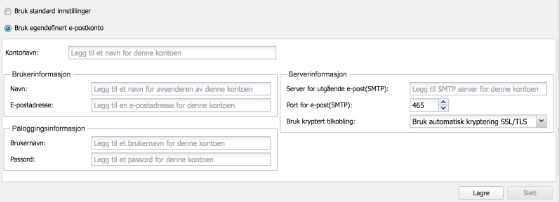
Innstillingene består av følgende felter:
- Kontonavn: Her legger man inn navn på kontoen, f.eks. «Faktura-mail»
Brukerinformasjon:
- Navn: Her legger man inn det navnet som man ønsker skal vises for epostmottakeren (i «Fra-feltet»), f.eks. «Fakturaavdelingen» eller «Bjørn Bjørnsen».
- Epostadresse: Her legger man inn den epostadressen som skal brukes til fakturautsendelser.
Påloggingsinformasjon:
- Brukernavn: Her legger man inn brukernavnet til epostkontoen. Denne informasjonen kan fås av epostleverandør.
- Passord: Her legger man inn passordet til epostkontoen. Denne informasjonen kan fås av epostleverandør.
Serverinformasjon:
- Server for utgående epost (SMTP): Her legger man inn adressen til den SMTP-server som systemet skal bruke til utsendelse av epost. Denne informasjonen kan fås av epostleverandør.
- Port for epost (SMTP): Her legger man inn portnummer som skal brukes til utsendelse av epost. Denne informasjonen kan fås av epostleverandør.
Bruk kryptert tilkobling: Her velger man ønsket krypteringsnivå. Denne informasjonen kan fås av epostleverandør. Man kan velge «Bruk automatisk kryptering SSL/TLS» for å la systemet automatisk sette nivå.
